问题描述
之前,我在我的 320 GB 笔记本电脑上安装了 Windows 7,三个分区分别为 173、84 和 63 GB。 63 GB 分区是安装 Windows 的位置。其余的用于文件容器。
现在我将操作系统更改为 Ubuntu 12.04 LTS。我通过替换 63 GB 分区上的整个 Windows 7 来安装 Ubuntu。其余分区仍保留为 NTFS Windows 分区,我仍然可以访问它们(173 GB 和 84 GB 分区)。
现在我想将 Windows 的两个分区更改为 Ubuntu 格式分区,最重要的是,我想将 63 GB 分区扩展到 100 GB 以上,因为目前我的磁盘空间不足。每当我尝试安装任何应用程序,尤其是使用 wine 时,它总是抱怨磁盘空间不足。
在再次完全格式化笔记本电脑并丢失分区上的所有重要文件之前,如何进行扩展活动?
最佳方案
(第 0 步:)备份任何真正有价值的东西。这是一个久经考验的公式,但事情可能会出错。如果您没有备份,在错误的时间断电可能会毁了您的一天。
-
在 “try me” 模式下启动至 Live CD 或 Live USB 驱动器。
-
加载GParted(默认安装,如果没有安装可以apt-get)
-
调整分区大小(右键单击,单击调整大小,然后按照说明进行操作)。
-
单击“应用”,然后坐下来等待它完成工作。
-
重新启动,根据提示取出 USB memory 棒或 CD。
次佳方案
如果您已经安装了 Ubuntu 12.04,请使用 sudo apt-get install gparted 安装 GParted 。
使用 Alt + F2 启动它,并输入 gparted 。
为了扩展 63GB 分区,您必须在该分区附近有未分配的空间。因此,首先您必须使用 GParted 调整 63GB 分区上方或下方的分区大小。参考下图:
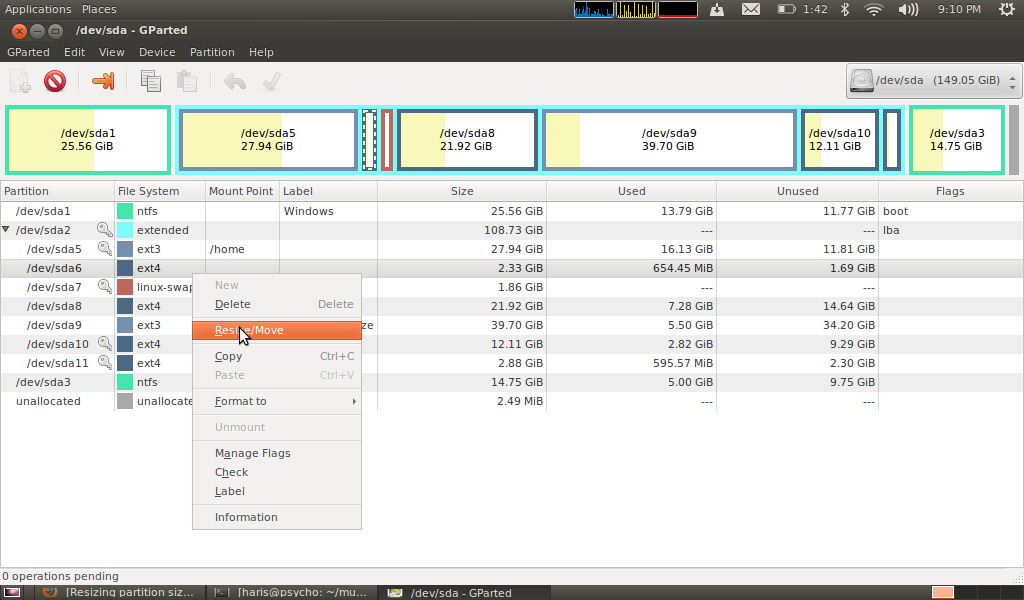
当您单击“调整大小”时,将打开一个窗口,您可以在其中轻松拖动分区并调整分区大小。一旦可用空间可用,请调整 63GB 分区的大小,就像上面覆盖该可用空间一样。
第三种方案
您只能卸载 re-partition 个分区。
我有一张 GParted 现场光盘,可以用于此类操作。您可以在这里找到它:https://gparted.org/livecd.php
基本特点:
-
创建分区表(例如 msdos 或 gpt)
-
创建、移动、复制、调整大小、检查、标记、设置新 UUID 和删除分区
-
启用和禁用分区标志(例如引导或隐藏)
-
将分区与兆字节 (MiB) 或传统柱面边界对齐
-
尝试从丢失的分区中拯救数据
Resizing is explained in the documentation of GParted。简而言之(该链接有一些额外的信息和提示):
调整分区大小和移动分区可以通过单个 GParted 操作来执行。要调整分区大小:
-
选择一个未挂载的分区。请参阅名为“选择分区”的部分。\n
-
选择:分区→调整大小/移动。应用程序显示“调整大小/移动/path-to-partition”对话框。\n
-
调整分区大小。请参阅名为“指定分区大小和位置”的部分。\n
-
指定分区的对齐方式。请参阅名为“指定分区对齐方式”的部分。\n
-
单击“调整大小/移动”。\n
第四种方案
收缩分区而不丢失数据的一种方法是使用 GParted。一个非常好的应用程序,但要小心。
编辑:从 Live CD 启动,以便您能够调整大小。使用 Ubuntu 软件中心或您喜欢的任何其他方式(突触等)安装 gparted(如果尚未安装)。
当您运行它时,它会要求您进行身份验证,因为它可以访问可能严重损坏您的安装的内容。请注意,通过更改硬盘驱动器上的分区,您可能会完全停止系统启动。正如我所说,要小心。
然后它将搜索它可以看到的设备并显示第一个分区上的分区(可能是/dev/sda,如果没有尝试从右上角的下拉列表中选择不同的设备)。您应该能够看到其中之一包含您的根 (/) 安装点。当您确定您拥有正确的分区(大小本身就是一个很好的指标)时,右键单击该分区并选择调整大小/移动(如果它呈灰色,您可能需要先卸载它(确保您已启动)将中间(新大小)编辑框的大小减小到您想要的大小(确保它仍然足够大以满足您的系统的需要)。如果报告成功,则应该能够关闭 live CD 并重新启动到主系统。
Edit2:我刚刚用谷歌搜索了一个教程,你可能会看看 gpart tutorial
